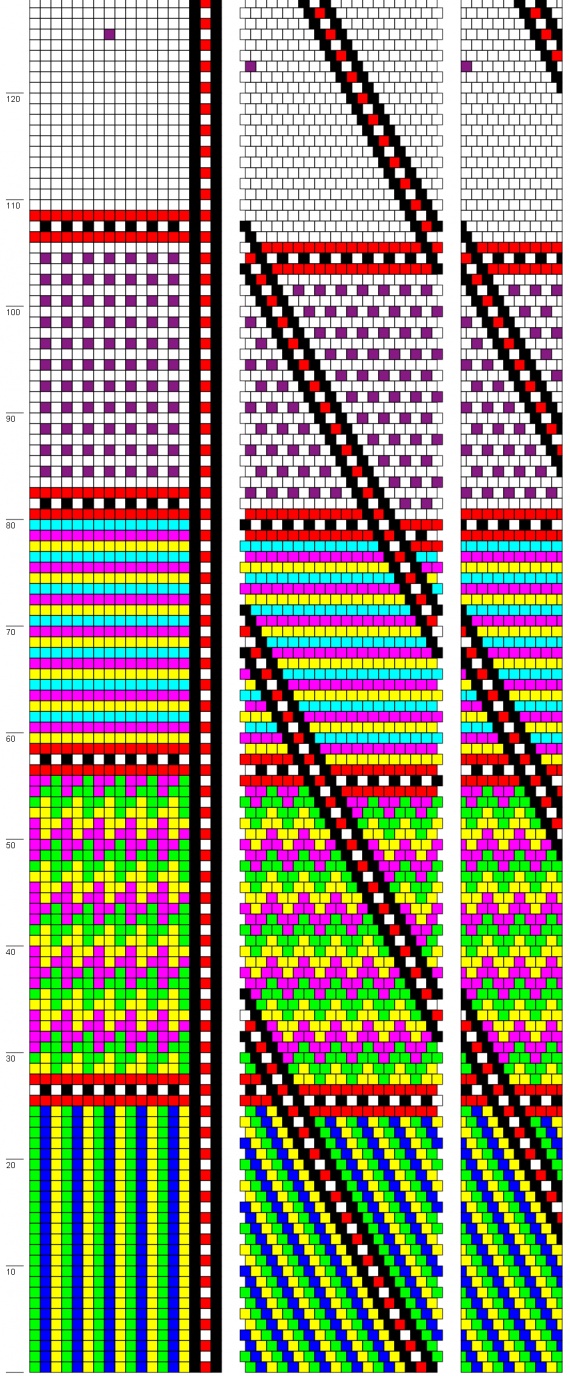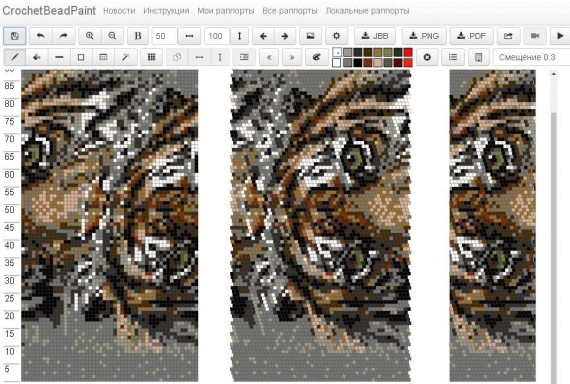Бусинка
Бусинка — сообщество бисерных мастеров
У нас вы можете создать бесплатное портфолио своих бисерных работ, научиться делать украшение с нуля, или задать вопрос об интересующей технике/материале
Рисуем схемы в программе CrochetBeadPaint. Урок 1. Пэчворк.
Здравствуйте!
Итак начнём знакомство с программой crochetbeadpaint.info/
Для начала нужно зарегистрироваться. У кого не получится — спрашивайте, будем решать по ходу, но обычно это труда не составляет.
Перво-наперво попадаем в «Новости». Можете почитать, какие усовершенствования были внесены в программу, если интересно.
Далее очень рекомендую проследовать на страницу «Инструкции». 
и прочесть её всю.
Про все кнопочки там расписано, повторяться не буду. Чего там не написано про поиск по именам. Можно искать из окошка «[Все пользователи]». Это срабатывает всегда, только хлопотно в списке выпавших имён искать нужное. Можно искать, ткнув на имя под работой. Но если вы не на первой странице, то найти таким образом автора, у которого выложено работ не много, не более одной страницы, невозможно. Ищем, если надо, через окно.
Про «Мои раппорты», «Все раппорты» и «Локальные раппорты» всё подробно расписано. Не стесняемся, тыкаем, тестируем поиск, можно загрузить на пробу какой-нибудь файл *.dbb, *.jbb или *.cbb. Скачать что-нибудь себе. Думаю, с этим проблем возникнуть не должно. Да, если мы ткнули посмотреть какой-то файл, а нам вылезла вот такая картинка: 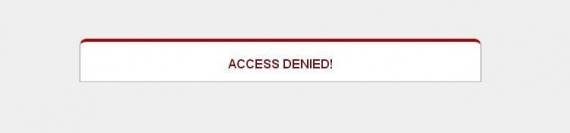
не пугаемся. Это всего лишь обозначает, что кто-то поставил галочку на «Показать всем» из локальных раппортов. Если очень надо посмотреть, можно скачать себе.
С интерфейсом разобрались, переходим непосредственно к рисованию.
Начнём с самого простого. Всё-таки с пэчворка. Бусины, вставку картинок и фото, рисование «без перекрута» разберём на следующих уроках, если понадобится.
Поскольку вяжем мы по спирали, без петли подъёма, у нас не получатся стыкующиеся горизонтальные линии, вот хоть что делай — будет «подскок». Но в том-то и прелесть пэча, что этот нюанс можно не учитывать.
Итак, создаём файл, имя сочиняем. Ничего страшного, если сразу имя получится неудачным. Его можно подкорректировать. Я была так рада, когда обнаружила эту функцию!
«Мои раппорты» — 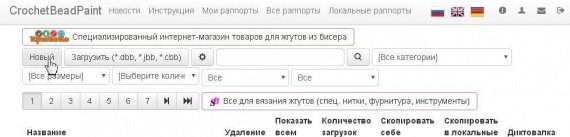
«Новый» — 
Заполняем поле «Название». «Примечание» заполнять не обязательно.
«Сохранить» — 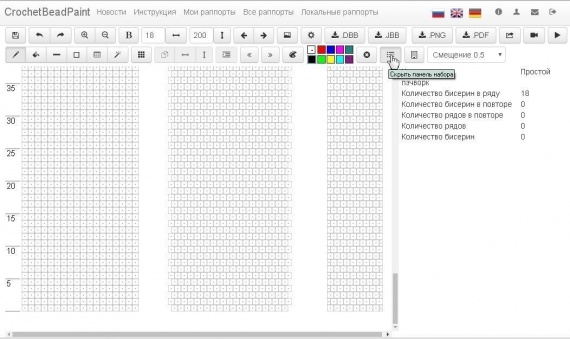
Первым делом рекомендую отключить панель набора. Это нужно, чтобы рисунок не тормозил на пересчёт набора во время рисования.
И выбираем необходимую ширину. Я оставила 18 бисерин.
Рисуем, в основном, в первой колонке, во вторую переходим, когда надо нарисовать элементы, ориентируясь визуально. Учитываем, что такие инструменты, как Заливка, Прямоугольник, Выделение, во второй колонке не работают. Копировать, вставлять, размножать, перетаскивать с места на место тоже можно лишь в первой колонке.
Начинаем с вертикальной полосы. В нашем пэче сделаем её узорной. Выбираем инструмент линия. 
Цвет по умолчанию чёрный. Рисуем две вертикальные линии и поперечины. 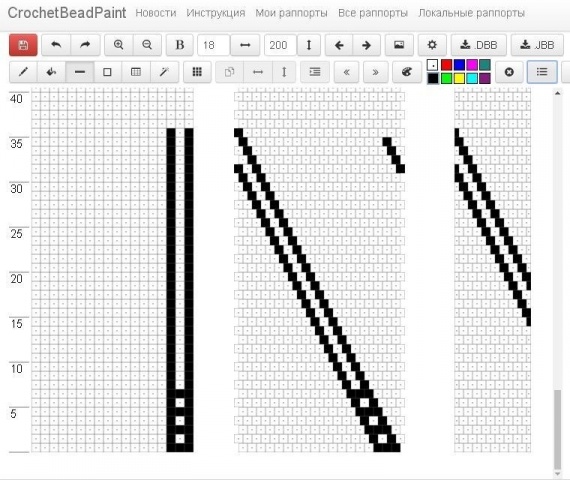
Можно, конечно, лопатить поперечины вручную, но есть способ лучше. Удаляем всё лишнее. Для этого выбираем инструмент Прямоугольник 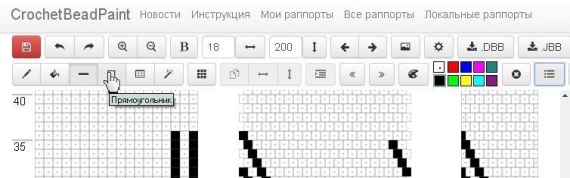
и, нажимая на правую кнопку мыши, стираем большие пространства. (Правая кнопка стирает из любого рисующего инструмента, левая — рисует.) Чуть-чуть всё-таки надо оставить)). Примерно так: 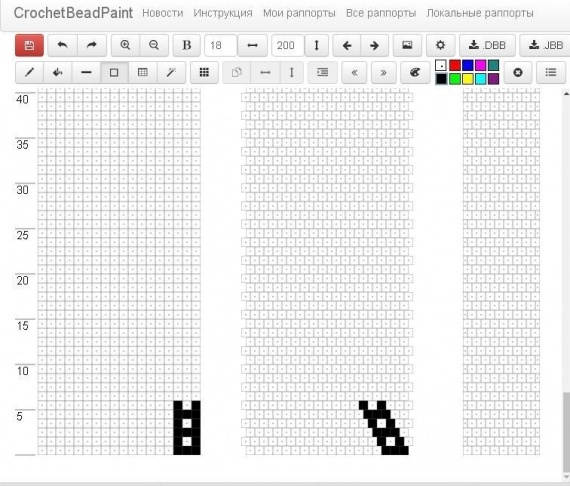
А почему бы нам не сделать поперечины красными? Сделаем, тем более, что вернуть им чёрный цвет мы сможем всегда одним движением мыши (при условии что больше ничего рисовать красным не будем), а вот наоборот — сложно. Инструмент — Карандаш, цвет — красный. Три тыка мышкой по поперечинам. Переходим к сложной операции — копирование. Я когда перехожу к сложным операциям, всегда сохраняю рисунок, а иногда и чаще. Мало ли. Жмём на красный значок Сохранить раппорт, он становится белым.
Теперь жмём на Выделение и выделяем нужный кусочек для копирования. В нашем случае минимальное выделение 3х2, я выделила 3х6 — так тоже можно, главное — попасть в раппорт. 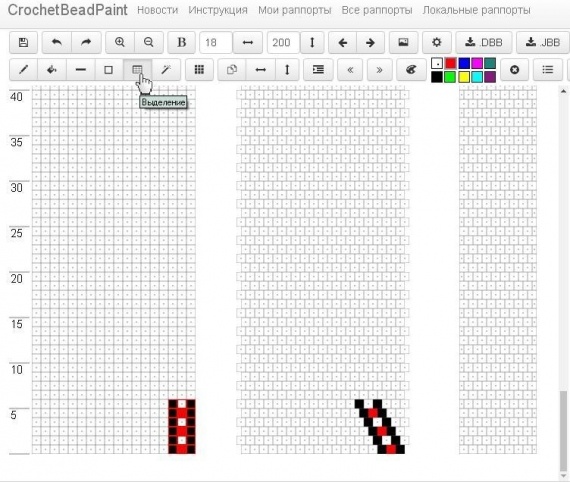
Жмём Скопировать 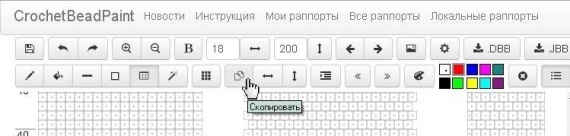
В выпавшем окошке 
Выбираем количество копий. (Количество горизонтальных и вертикальных смещений в данном случае оставляем выбранными автоматически). Я выбрала количество копий 24, чтобы в итоге нарисовать вертикаль на 150 рядов. (150/6-1)
Теперь отчерчиваем первое окошечко, т е рисуем горизонтальную полосу. Окошечко я оставила в 25 рядов. Полосу нарисовала тоже чёрно-красную, но в инверс. Нарисовать её проще всего с помощью линий и точек. Эти действия понятны, показываю лишь результат: 
Дальше заполняем окошечко. Допустим, вертикальными линиями. В три цвета. Первые три линии рисуем с левого краю. Можно этими линиями по порядку дорисовать всё окошко, но есть способ проще. Даже три. Расскажу о первом, о втором и третьем попозже на других примерах. Используем серийное копирование по горизонтали. Для этого надо считать. У нас количество бисерин в окошке 15. На три делится, уже хорошо. То есть нам надо дорисовать ещё 4 раза по три полосы. Арифметика простая, надеюсь здесь вопросов нет. Что делаем: 1) жмём кнопку Выделение; 2) выделяем мышкой наши три полосы; 3) нажимаем кнопку Скопировать (рис выше). В выпавшем окошке: 
выбираем горизонтальное смещение — 3 (три полосы); вертикальное смещение — 0 (нам вверх не надо, только по горизонтали); количество копий — 4 (см. наши арифметические размышления).
Жмём «Скопировать» и получаем полностью закрашенное окошко вертикальными линиями.
Переходим к следующему окошечку. Но пока его не отчерчиваем, поскольку вознамерились заполнить его зигзагами. Можно импользовать предыдущую палитру, но я возьму два цвета из предыдущей и один новый. Рисуем зигзаги. Один ряд, не больше. Надеюсь, это действо труда не составит. Зигзаги лучше рисовать во второй колонке, а до ума доводить в первой. Получилось примерно так: 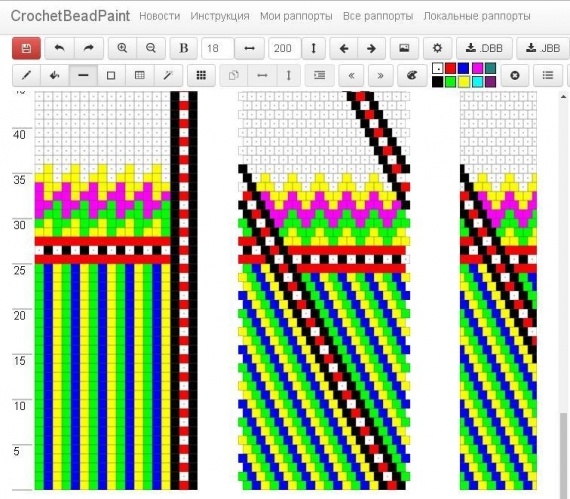
Вертикальным смещением мы уже владеем, раппорт просматривается хорошо. Но расскажу о втором способе быстрого копирования. Также: 1) жмём кнопку Выделение; 2) выделяем мышкой наш раппорт
3) подводим курсор к угловой или любой другой примечательной точке внутри выделенного раппорта, держим клавишу Ctrl и мышкой подвигаем копию нашего раппорта в нужное место: 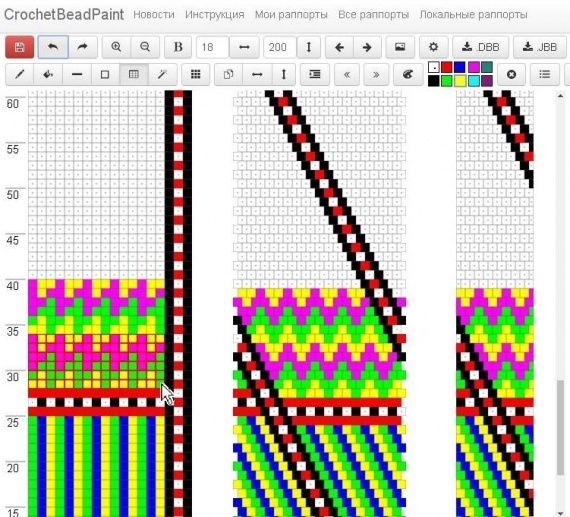
С п. 3) повторяем действия столько раз, сколько нам нужно. С одной стороны — дольше, а с другой — не надо ничего высчитывать, всё видно на глаз.
Получили: 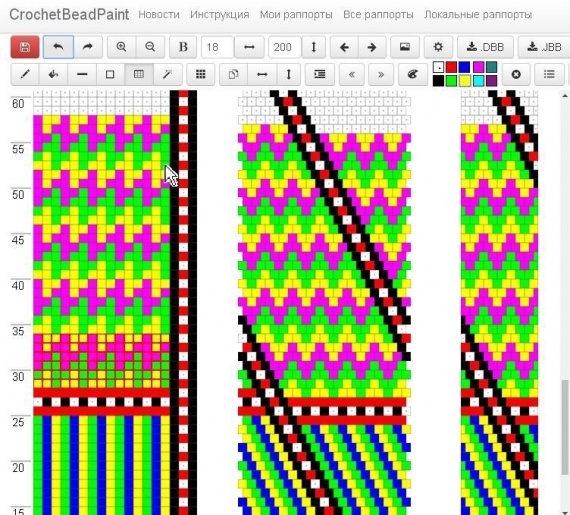
На мой вкус, два верхних ряда лишние. Убираем их как уже описывалось, с помощью инструмента Прямоугольник правой кнопкой мыши.
И о третьем способе быстрого копирования.
Нам нужно перенести горизонтальную отделительную полосу. Для этого: 1) жмём кнопку Выделение; 2) выделяем мышкой нашу узорную полосу (3 ряда); 3) Нажимаем известное сочетание клавиш Ctrl+c; 4) выделяем мышкой крайнюю левую нижнюю точку, куда нам надо вставить выделение (учитывая, что п. 1 никто не отменял) 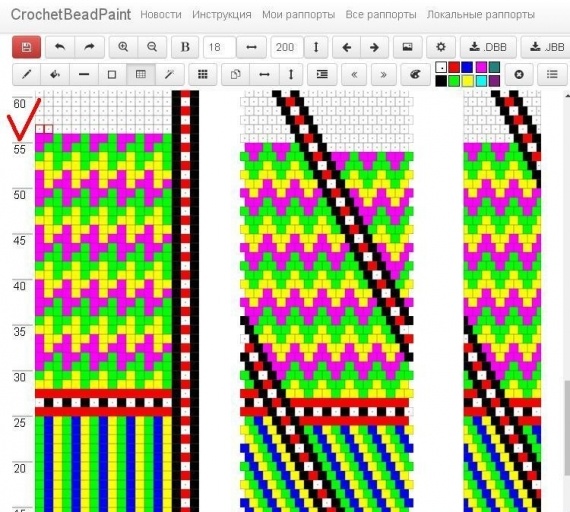
точек может быть выделено больше, всё равно вставка начнётся с крайней левой нижней точки и будет вставлено всё выделение; 5)нажимаем известное клавишесочетание Ctrl+v. Всё, элемент вставлен.
И ещё. Мы, конечно, могли бы и не стирать верхние две лини, скопировать и перенести разделительную полосу так, могли бы, если бы в ней не было точек означенных цветом с точкой (прозрачным). Всё, что под ними, останется цветным. Поэтому лишнее лучше заранее убрать.
Теперь я рисую третье окошечко горизонтальными полосами, четвёртое — точками. Вы можете, имея полученный навык, нарисовать всё, что душе угодно.
У меня получилось вот так:
Перед тем как перейти на другую страницу — в «Мои раппорты» или «Новости», например, обязательно сохраняем свой рисунок, значок Сохранить не должен быть красным.
Полученный раппорт можно найти в Крошее. Я его таким и оставлю.
crochetbeadpaint.info/raports/1064673
На следующем уроке, я расскажу, как заполнить серединку, отразить симметрично раппорты, поменять цвета и уменьшить их количество. В итоге у нас получится готовая для вязания схема.
Если что ещё осталось непонятным — спрашивайте.
Бусинка
Бусинка — сообщество бисерных мастеров
У нас вы можете создать бесплатное портфолио своих бисерных работ, научиться делать украшение с нуля, или задать вопрос об интересующей технике/материале
Рисуем схемы в программе CrochetBeadPaint. Урок 4. Изменение размеров схем.
Здравствуйте!
Надеюсь, я вас не слишком утомила предыдущими уроками.
Урок 1 Элементарные приёмы копирования на примере пэчворка
Урок 2 Простые приёмы рисования и изменения размеров раппорта, отражение, работа с палитрой.
Урок 3 Как вставить картинку.
Но это всё было простым и лежащим на поверхности.
Приступим к более сложным приёмам.
Урок 4
Прежде чем вернуться к редактированию нашей схемы «Взгляд тигра», проведём пару экспериментов с кнопочками, которыми мы будем пользоваться в процессе нашей дальнейшей работы. Это нужно, чтобы понять принцип их действия, и вопросы: а зачем мы делаем именно так, отпали сами собой.
1) Создаём новый раппорт; 2) рисуем простенькую схемку из вертикальных полос с контрастными по краям на всю высоту (200 рядов); 3) сохраняем, чтобы было к чему вернуться, если что-то пойдёт не так (смещение не отменяется); 4) жмём кнопочку Сместить в левую колонку: 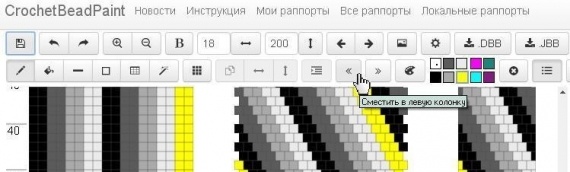
Когда просят подтвердить действие, соглашаемся. То, что получили, внимательно разглядываем по всей высоте. Что мы видим? 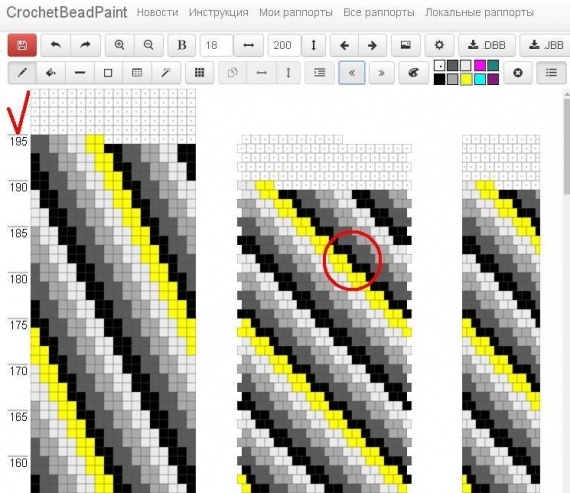
5 верхних рядов и 10 клеточек в шестом стали пустыми (итого 100 квадратиков) и не хватает в одной чёрной полосе через ряд по одной бисерине. Что нам по этому поводу говорит инструкция? «Обратите внимание, что при смещении в левую колонку убирается по одной бисерине из каждого второго ряда. При смещении в правую колонку добавляется по пустой бисерине на каждые два ряда. После автоматического смещения доработайте рисунок вручную.» Так и есть. Теперь жмём кнопочку Сместить в правую колонку. Внимательно смотрим, что получилось: 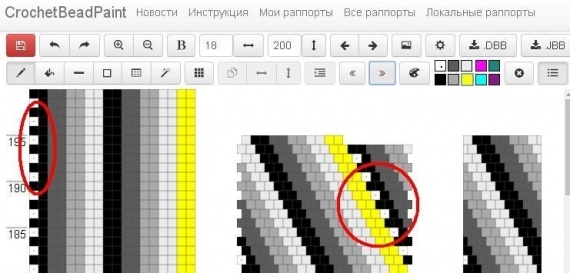
Появились пустые клеточки вместо чёрных, раппорт закрасился до самого верха в 200 рядов. То есть раппорт как бы восстановился, но чего-то не хватает.
Обновляем нашу композицию в 200 закрашенных вертикальными полосами рядов. Теперь пробуем нажать кнопочки в обратном порядке. Сначала сместим вправо: 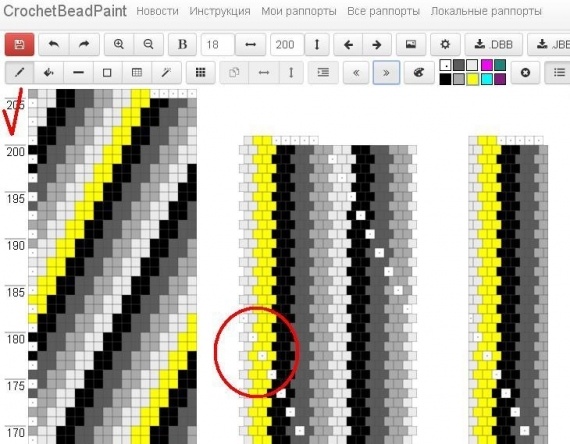
Что мы видим? Раппорт вырос вверх на 5 рядов и 13 клеточек (103). Строгого вертикального рисунка во второй колонке не получилось. То есть он вертикальный в определённом пределе, но каждые (2n-1) рядов смещается на один квадратик вправо, причём, каждая вертикаль по очереди. Делаем вывод, что если мы хотим получить из вертикальных полосок в первой колонке вертикальные полоски во второй, простым смещением влево-вправо этого добиться не удастся. Несмещаемая область у нас помещается в нижнем треугольнике. Она ограничивается пустой диагональю, нижним катетом в 18 бисерин (наш набор) и боковым (18х2-1) 35 рядов. То есть прямоугольничек (nх2-1)х(n-1), где n — количество бисерин в ряду, мы вполне можем преобразовать из первой колонки в правую без смещения. Запомним это условие, в дальнейшем нам оно пригодится.
Потом можем сместить влево. Наш раппорт восстановится полностью. Можете ещё поиграть этими кнопочками, сделать какой забубённый узор, может, вывести ещё какую закономерность. Но нам для дальнейшей работы хватит выводов, которые мы уже сделали. Мой забубённый узор можно посмотреть здесь.
Возвращаемся к нашему тигру. Чтобы не испортить исходник (он может ещё пригодиться), копируем его себе и продолжаем работать уже с копией.
Теперь немного расчётов. Мы будем нашу картинку переводить в читаемое состояние из первой колонки, а потом обратно. Для этого нам надо, чтобы после первого преобразования она умещалась в прямоугольник (n/2-1)х(n-1). Поскольку в нашем раппорте высота больше ширины, будем плясать от неё. Нам надо будет установить ширину нашего раппорта (84+1)х2 = 170 бисерин, думаю, будет достаточно. На самом деле там формула несколько сложнее. Лень выводить. Если кого заинтересует — попробую, но в процессе работы, надеюсь, станет понятно, как ориентироваться примерно на глаз. Меняем ширину. Отдаляем картинку посредством лупы с минусом. Желательно, чтобы влез весь наш раппорт. Дальше нам надо переместить нашу картинку на одну линию вверх и на одну — вправо. Это нужно для того, чтобы не скушались некоторые бусинки в процессе преобразования, а мы видели, что это случается. 1) Выделяем всю картинку. Для этого жмём Выделить всё: 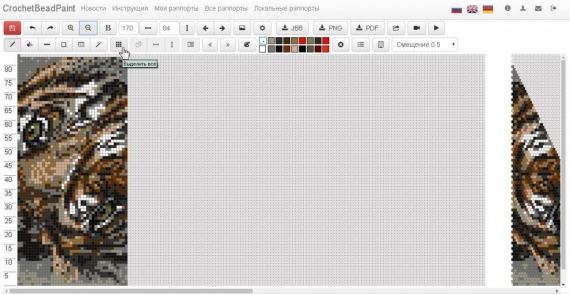
2) перетаскиваем вправо и вверх на одну клеточку: 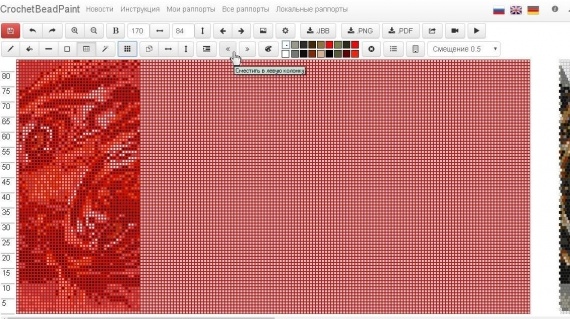
3) жмём Сместить в левую колонку; 4) убираем выделение, смотрим внимательно на полученную картину. Видим, что один крайний столбец сместился не туда: 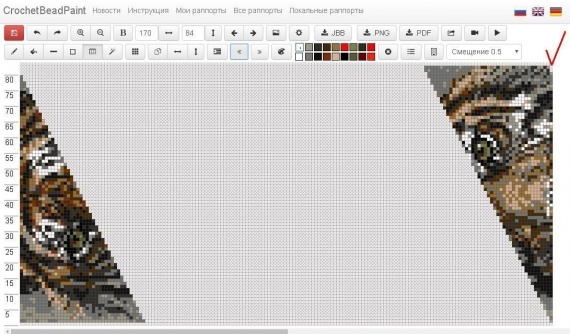
5) опять выделяем всё и перемещаем всю картинку на одну клеточку вправо (не забываем, что для того, чтобы переместить картинку, держим нажатой на клавиатуре клавишу «Shift»). В этом месте раппорт лучше сохранить. Картинка получилась как бы разделённой на две части по диагонали и разнесена по краям. Надо её воссоединить. Для этого выделяем правую часть: 
И перемещаем её влево, соединяя тютелька в тютельку со второй частью. При этом она сместится ещё и на одну клеточку вниз. Получаем: 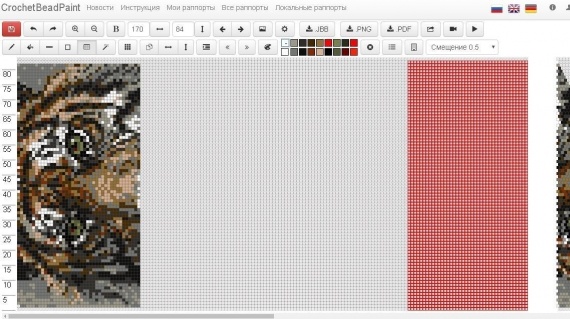
Вот. А могли бы сразу вставлять картинку в первую колонку.
Да, по диагонали небольшой перекос, но это не страшно. Потом поправим. Сохраняем в этом месте обязательно.
Жмём на Сместить в правую колонку, подтверждаем. Получаем: 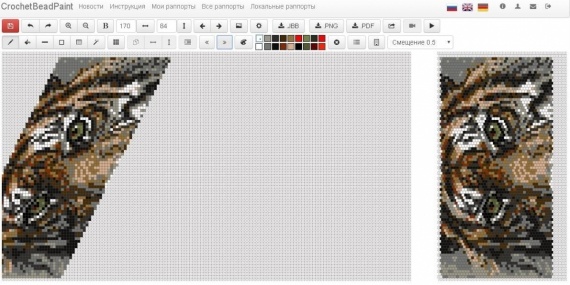
ну или не получаем, а получаем кракозябрину типа: 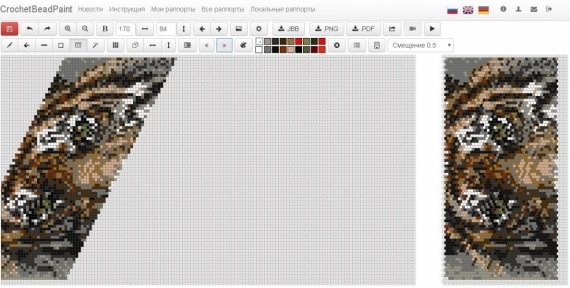
Не пугаемся и не паникуем. Откатываем назад до последнего сохранения (обновляем страницу, последнее сохранение подчёркнуто). Выделяем весь рисунок и перетаскиваем на одну клеточку по вертикали, после чего, нажав кнопочку Сместить в правую колонку, получим как надо.
Любуемся картинкой во второй колонке, сравниваем её с исходной. Наше диагональное смещение имеет место быть. Только теперь оно в первой колонке вертикальное, а потому может быть легко исправлено. Выделяем часть картинки от первой «ступеньки» вправо: 
и, держа нажатой известную клавишу, смещаем выделенную часть вверх на одну клеточку. Всё. Сохраняем. Сравниваем с исходным файлом. Картинки во второй колонке должны быть полностью идентичны. Если это не так, где-то была допущена ошибка. Пробуем ещё раз с копирования исходника.
Надеюсь, смысл данных манипуляций всем понятен. Мы получили изображение, которое приятно выглядит во второй колонке, а то есть и в изделии, с одной стороны, а с другой получили удобную для манипуляций картинку в первой колонке. И теперь можем делать всё, что нам заблагорассудится: Уменьшать, увеличивать ширину набора, копировать часть изображения. Что, собственно, нам и требовалось.
Начнём с увеличения ширины. Сохраним себе копию с этого раппорта. Нам ведь ни к чему проделывать все предыдущие манипуляции, если мы снова захотим изменить ширину, а из расширенного раппорта это сделать удобнее. Работаем с очередной копией. Помним, что у нас была ширина 40 бисерин. Предположим, нам надо сделать на 50. Сперва сократим ширину наполовину, т.е до 85 бисерин. Потом выделим всю картинку и сместим обратно вниз и влево на одну клеточку. Отсчитаем 50 клеточек, край пометим Карандашом. 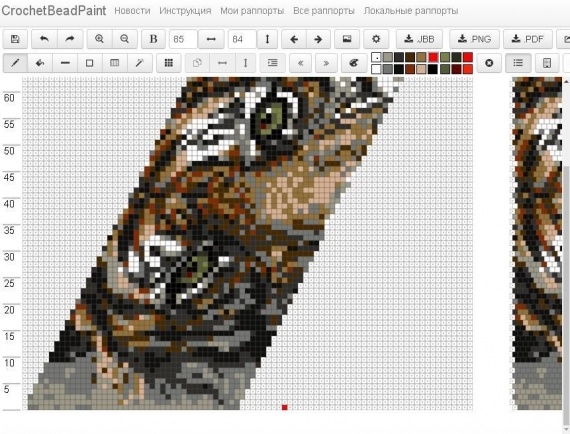
Теперь вправо от отметины всё выделяем (на всю высоту раппорта), включая и столбец с отметиной: 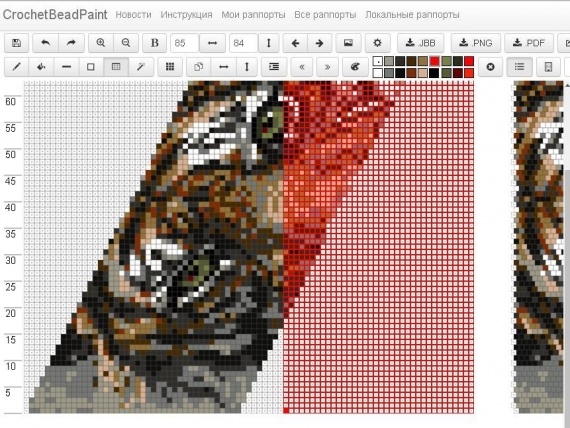
Держа нажатой клавишу Ctrl, переносим копию, ухватившись за отмеченную точку, вправо до упора. Важно перенести всё чётко по горизонтали, не сбившись ни на один ряд. Получаем: 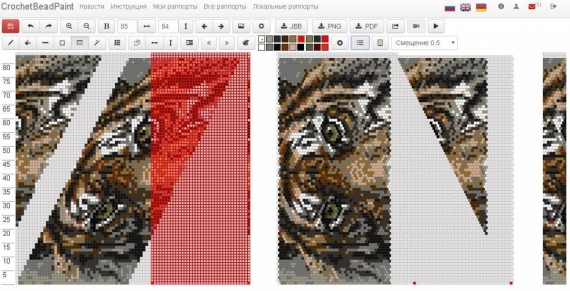
После этого забиваем в соответствующее окошко ширину раппорта 50 и жмём покрасневшую рядом стрелочку. Всё. Ширина раппорта увеличена до нужных нам 50 бисерин. Теперь увеличиваем длину. Мне так-то и 84 бисерин достаточно, но некоторым надо больше. Увеличим длину до 100 бисерин по известному алгоритму. Теперь нужно картинку передвинуть на середину, а стык разместить так, чтобы во второй колонке он был к нам лицом для удобной работы с ним. Выделяем, перемещаем. Получаем: 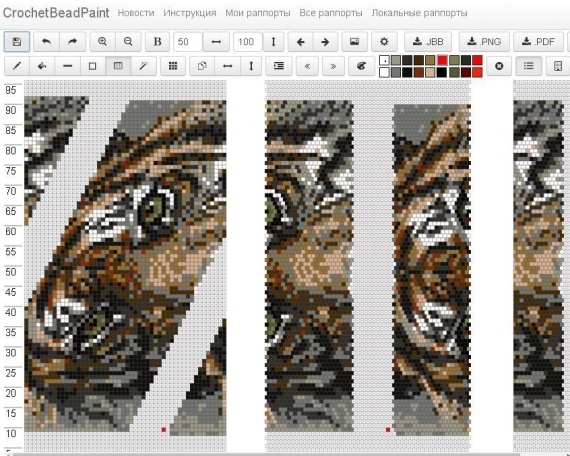
Далее заливкой основного фона закрашиваем образовавшуюся пустоту и по своему произволу ручками облагораживаем получившийся стык и концы браслета. Можно узорчик подрисовать можно фон оставить, можно тигра додумать. Всё равно это будет изнанка. У меня получилось так: 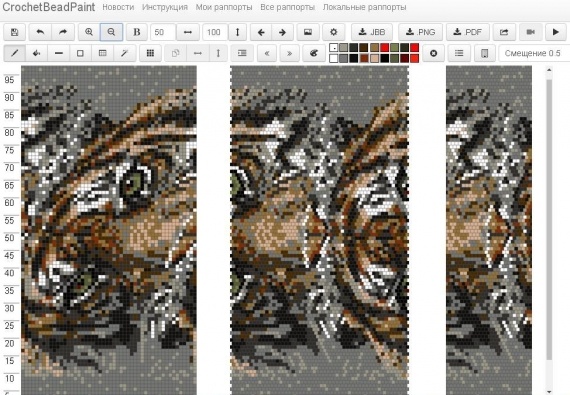
Располагаем тигра лицом к людям, закрашиваем образовавшиеся пустые точки цветом фона и сохраняем.
Теперь будем исправлять картинку для учета смещения при вязании. Раньше такие расчёты и исправления я делала вручную или в другом графическом редакторе. Теперь возможность видеть исправленную картинку появилась в Кроше. Лучше сделать ещё одну копию и исправлять её. Мало ли что пойдёт не так, это, во-первых, а во-вторых, может нам и эта картинка пригодится. Смещения — они ведь разные бывают.
Выясняем своё смещение при вязании. Оно, увы, всегда разное и не всегда совпадает с категориями, представленными в программе, но хоть приблизительно… Смещение зависит от вида бисера, количества бисерин в круге, индивидуальной плотности вязания, метода вязания, толщины и вида ниток, толщины крючка. Вроде, всё перечислила. Ну, может, ещё от настроения или погоды, но мною пока такая закономерность не выявлена. Короче, придётся связать образец на всю ширину браслета из бисера, предполагаемого к использованию. Как я вычисляю смещение: «Надо сложить пополам образец (так лучше видно) или воспользоваться линейкой. Посчитать за сколько рядов уходит бисерина. Если за 2 одна бисерина, то 1/2 — 0,5. Если за 3 ряда одна бисерина, то 1/3 = 0,33. Если за пять рядов 2 бисерины, то 2/5 = 0,4. Принцип такой.»
со смещением определились. Теперь устанавливаем его в КрошеБидПойнте: 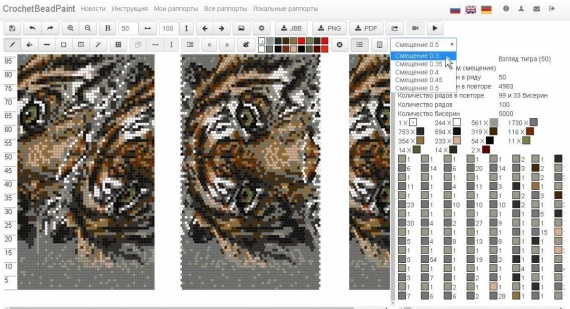
Картинка куда-то уехала. Возвращаем её в прямое состояние в данном случае ручками. Для этого выделяем часть картины от края до края и смещаем на одну бисерину по горизонтали. Если смещаем верхнюю часть, то влево. Нижнюю — вправо. 
Потом выделяем часть картины на несколько рядов повыше (но также до верхнего края) и тоже поворачиваем на одну бисерину. И так пока всю картину не приведём в вертикальное состояние.
Правильность смещения контролируем по верхнему и нижнему рядам раппорта. После каждого поворота там должно добавиться по одной пустой точке.
Аккуратнее с глазами. Наша основная задача сделать так, чтобы они оказались на одной линии.
Восемь смещений мне хватило. Картинку можно чуток подкорректировать карандашом.
Пустые точки, образовавшиеся по краям можно закрасить в тон фона. Всё, раппорт готов к набору.
Посмотреть и набрать можно здесь.
Ладно, хватит на сегодня. Про сужение раппорта и жгут — в следующих сериях.
Что не понятно — спрашивайте. Понимаю, материал не из лёгких.